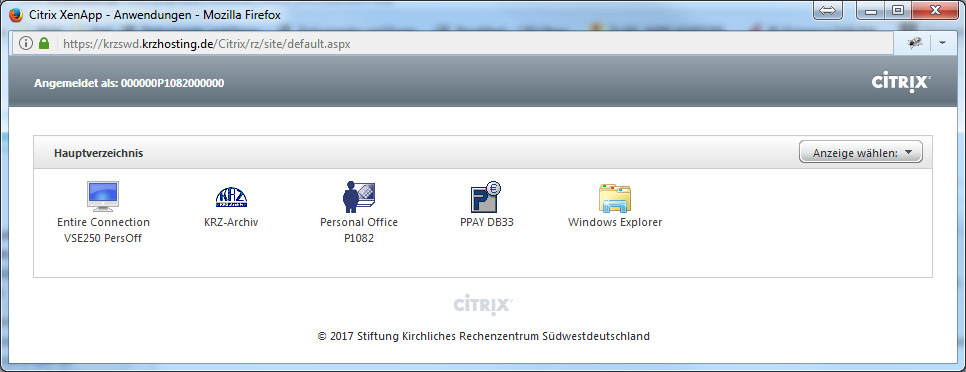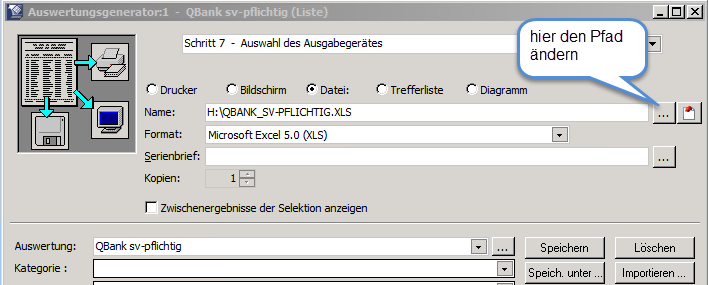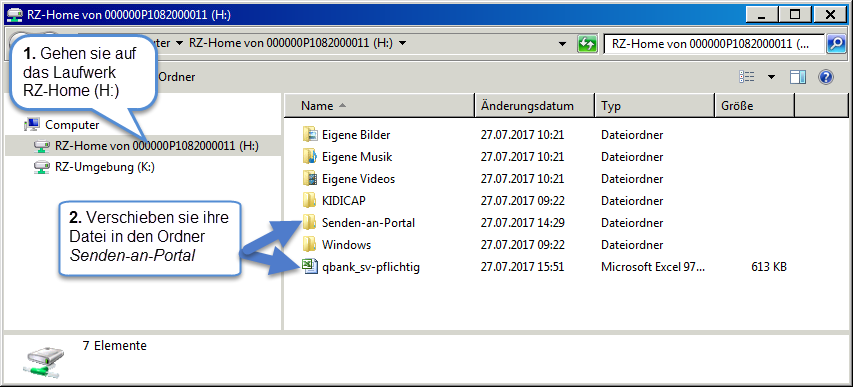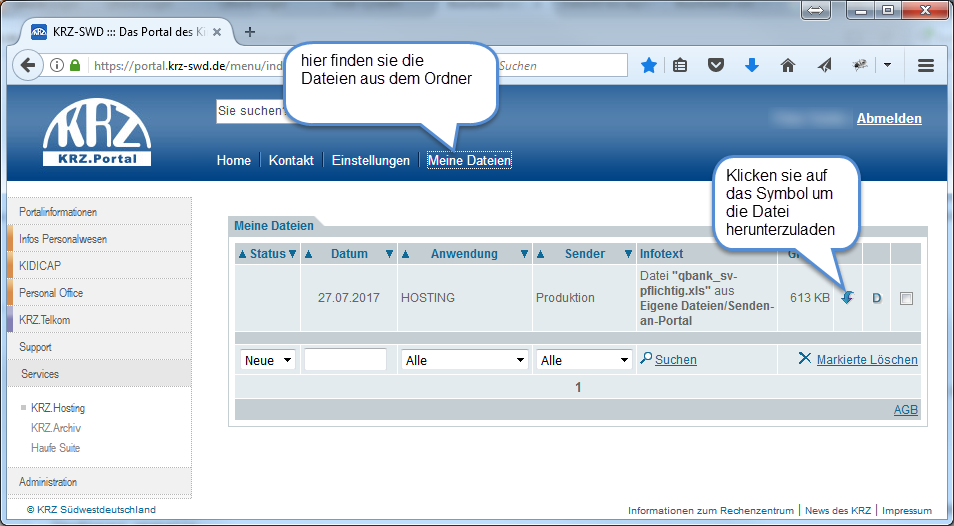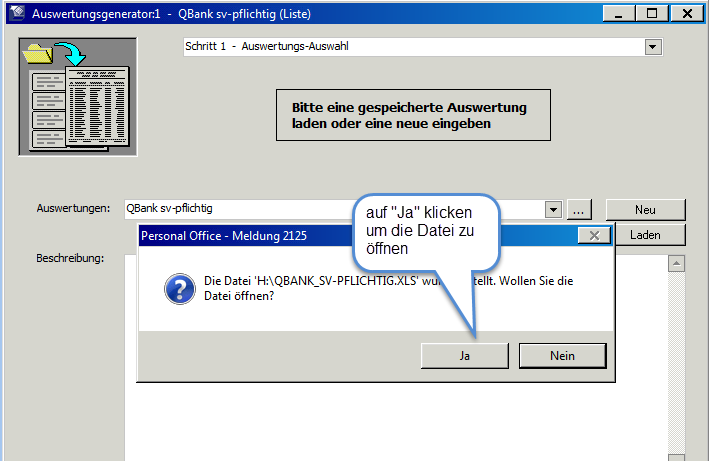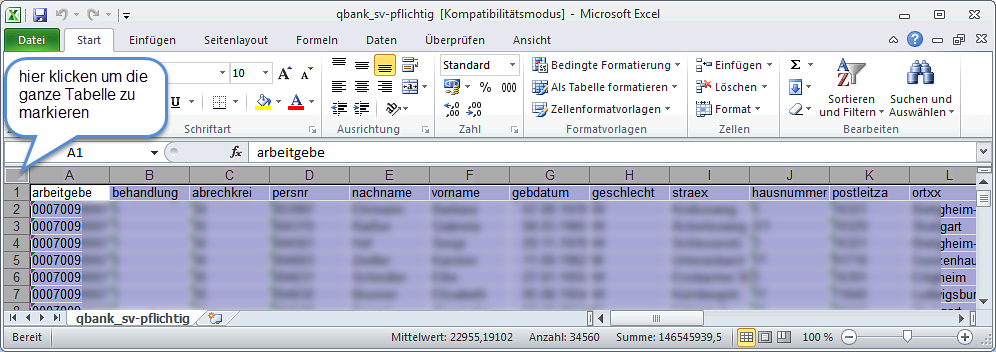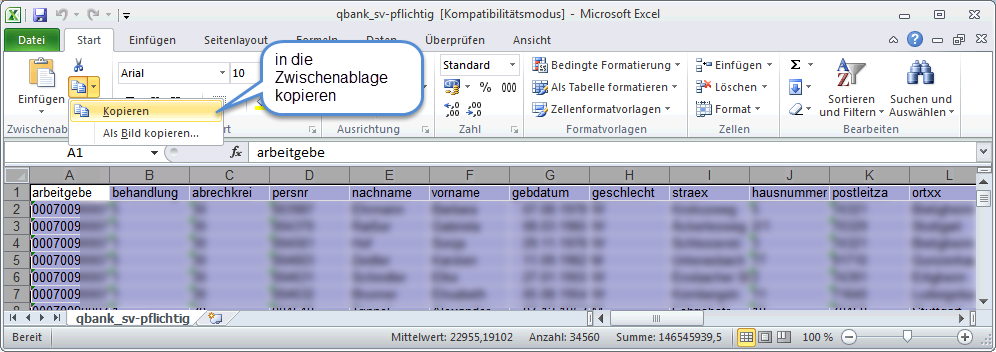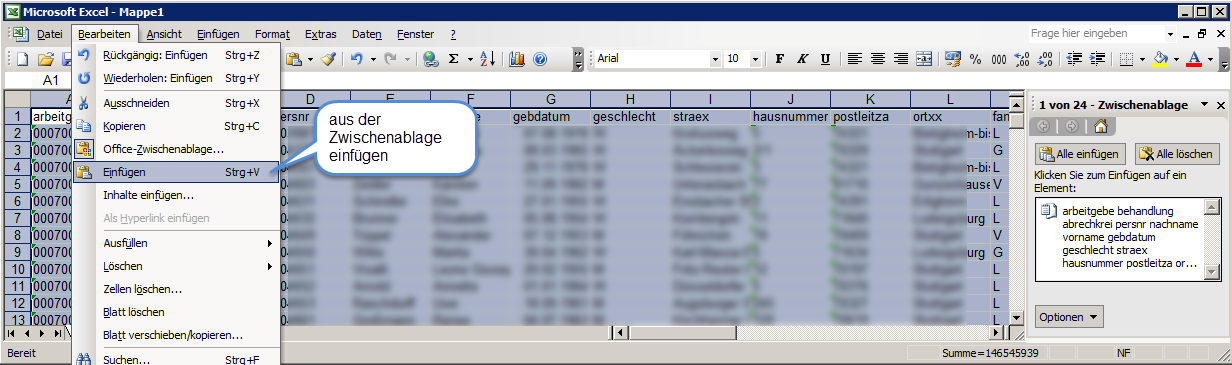Personal Office (KRZ): Unterschied zwischen den Versionen
Admin (Diskussion | Beiträge) |
Admin (Diskussion | Beiträge) |
| (Eine dazwischenliegende Version desselben Benutzers wird nicht angezeigt) | |
(kein Unterschied)
| |
Aktuelle Version vom 28. Juli 2017, 09:04 Uhr
Inhaltsverzeichnis
Personal Office starten
KRZ Portal starten
Starten sie über den Link KRZ Portal das Portal. Melden Sie sich dort mit ihren Benutzerdaten an.
KRZ Anwendungen
Über Services => KRZ.Hosting => Auflistung Hosting Anwendungen KRZ STARTEN erhalten sie eine Auflistung der KRZ Anwendungen:
Dateien herunterladen, z.B. Excel-Auswertungen
Da das Personal Office jetzt im KRZ läuft können sie Dateien nicht mehr auf den Laufwerken des Terminalservers oder auf lokalen Laufwerken speichern. Um trotzdem Dateien, z.B. eine mit dem Auswertungsgenerator erzeugte Excel-Datei auf dem Terminalserver zu speichern müssen sie einen kleinen Umweg machen.
Zielpfad für die Auswertung
Ändern sie den Zielpfad für die Auswertungsdatei auf ihr Heimatverzeichnis (H:) im Rechenzentrum:
Senden an das Portal
Die Datei ist auf dem Laufwerk H: gespeichert. Um die Datei an das Portal zu senden muss sie in das Verzeichnis Senden-an-Portal verschoben werden. Starten sie dazu den Windows Explorer aus den KRZ Anwendungen siehe hier. Verschieben sie ihre Datei nun in den Ordner Senden-an-Portal.
Der Ordner Senden-an-Portal werden halbstündlich auf neue Dateien überprüft. Die Dateien werden dann im KRZ Portal unter "Meine Dateien" zur Verfügung gestellt.
Abholen der Datei aus dem Portal
Melden sie sich am KRZ Portal an. Unter "Meine Dateien" finden sie ihre Dateien aus dem KRZ-Ordner Senden-an-Portal.
Sie können die Datei nun auf dem Terminalserver speichern.
![]() Bitte beachten sie, dass sie im schlimmsten Fall 30min warten müssen bis die Datei im Portal erscheint, da in diesem Zyklus auf neue Dateien im Ordner Senden-an-Portal geprüft wird.
Bitte beachten sie, dass sie im schlimmsten Fall 30min warten müssen bis die Datei im Portal erscheint, da in diesem Zyklus auf neue Dateien im Ordner Senden-an-Portal geprüft wird.
Alternative: Kopieren und Einfügen
Wenn sie die Datei sofort benötigen können sie auch wie folgt vorgehen:
- Nach Fertigstellung der Auswertung mit Ausgabe in eine Exceldatei wählen sie bei der Nachfrage zum Öffnen "Ja".
- Markieren sie die ganze Tabelle
- Kopieren sie den Inhalt in die Zwischenablage
- Starten sie das Excel auf dem Terminalserver und fügen sie dort den Inhalt aus der Zwischenablage ein
Sie können jetzt die Datei auf dem Terminalserver speichern.